為了讓系統中的資料更加安全,我們通常都會為系統設置登錄密碼,常見的有一般的數字密碼、PIN碼等等,但在Win8中還有一種特殊的密碼模式。接下來我們就來了解一下Win8的圖片密碼。
圖片密碼是一種幫助用戶保護觸摸Win8電腦的全新方法,用戶可以選擇在圖片上畫出各種手勢來創建屬於自己的密碼。那麼圖片密碼要如何創建呢?
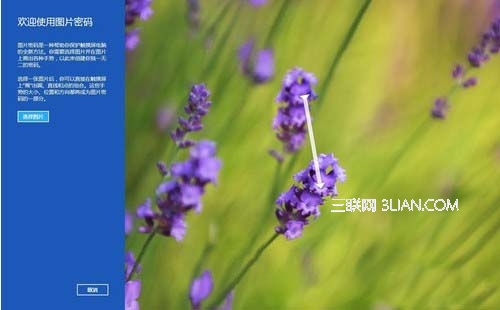
Win8圖片密碼
首先將鼠標滑動至屏幕右下角調出Charm欄,在“設置”中選擇“更改電腦設置”。然後進入“用戶”欄裡,選擇“創建圖片密碼”。
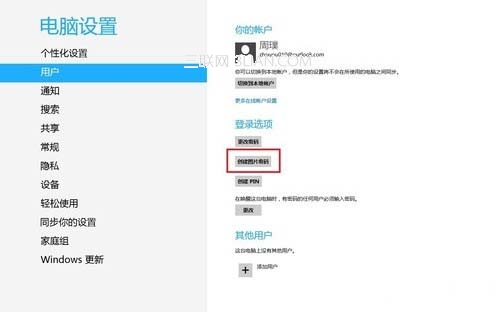
創建圖片密碼
這裡需要說明的是,要使用圖片密碼必須先要確認當前的賬號密碼,確認完賬號密碼之後才能繼續後面的操作。
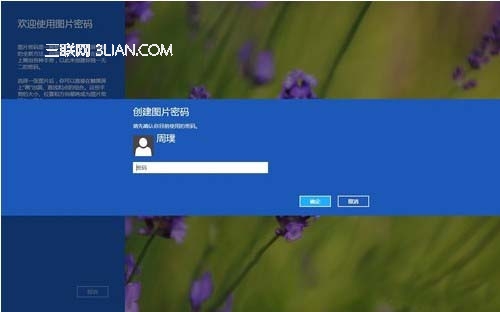
確認當前密碼
好了,這時候我們選擇一張圖片,然後在圖片上“畫”出圓、直線和點的組合。這樣這些手勢的大小、位置和方向就將成為圖片密碼的一部分,我們的圖片密碼也就設置好了。

設置手勢
這下當我們登錄系統時就會通過圖片來解鎖了,只有將設置好的動作還原才能解開密碼,這樣是不是更安全了?以上就是如何設置Win8的圖片密碼的全部內容,大家都學會了嗎?